Erişimi Kısıtlamak için Windows 10'da PC Ayarları Uygulaması Nasıl Devre Dışı Bırakılır
Windows'u yönetmek ve yapılandırmak için çoğu seçenekbilgisayar yeni PC Ayarları uygulamasında bulunur. Bu nedenle, istenmeyen veya yetkisiz erişimi önlemek için erişimi kısıtlamanız önemlidir. Bu özellikle bilgisayarınızı başkalarıyla paylaşıyorsanız geçerlidir. Hiçbir ayarın değiştirilmediğinden emin olmanız gerekirse, PC ayarları uygulamasını kolayca devre dışı bırakabilirsiniz. Windows 10 Ayarları uygulamasını devre dışı bırakmak için aşağıdaki adımları izleyin.
Bunun, PC Ayarları uygulamasıyla aynı olan Kontrol Panelini de devre dışı bıraktığını unutmayın.
PC Ayarları Uygulamasını Devre Dışı Bırakmak için Grup İlkesini Değiştirme
Ayarlar uygulamasını devre dışı bırakmanın en kolay yolu veyakontrol paneli grup ilkesi düzenleyicisini kullanmaktır. Grup ilkesi düzenleyicisinde, tek yapmanız gereken tek bir ilkeyi değiştirmek ve işiniz bitti. İsterseniz, ilkeyi değiştirmeden önce grup ilkesini yedekleyebilirsiniz.
Not: Bu yöntem yalnızca Windows 10'un Pro veya Enterprise sürümünü kullanıyorsanız çalışır. Home sürümünü kullanıyorsanız ikinci yöntemi izleyin.
1. Çalıştır iletişim kutusunu açın (Win + R), yazın gpedit.msc ve tıklayın Tamam düğmesine basarak grup ilkesi düzenleyicisini açın. Aynı şeyi başlat menüsünde de arayabilirsiniz.
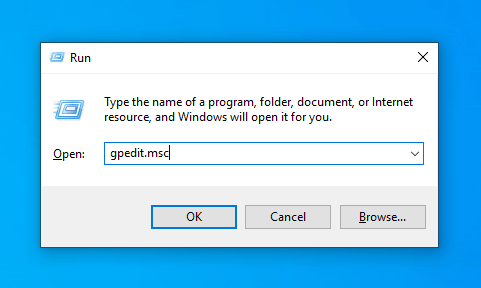
2. Grup ilkesi düzenleyicisi açıldıktan sonra, sol panelde bir grup klasör görebilirsiniz. Kullanıcıya Git Yapılandırma> Yönetim Şablonları> Denetim Masası klasörü.

3. Sağ panelde, Denetim Masası ile ilgili tüm politikaları göreceksiniz. Burada bulmak ve çift tıklayın Kontrol Paneli ve PC Ayarlarına erişimi yasakla politika.

4. İlke ayarları penceresinde Etkin radyo seçeneği. Tıkla Uygulamak ve Tamam düğmeleri ile değişiklikleri kaydedin.
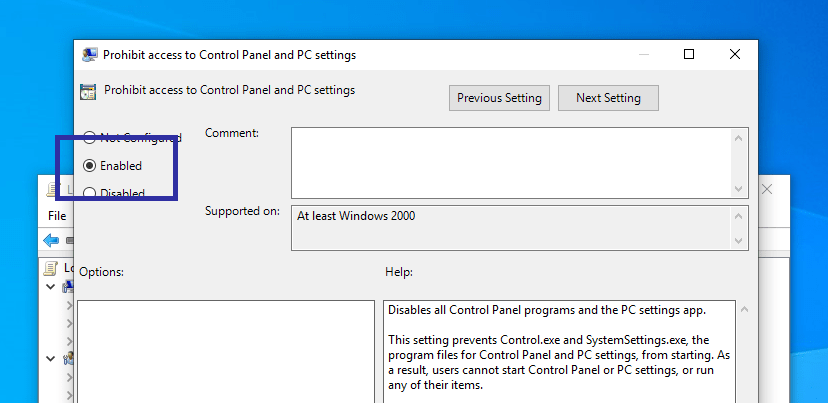
5. İlke ayarlarını uygulamak için, reboot Windows veya Komut İstemi'ni yönetici olarak açın ve çalıştırın gpupdate / force Komut.
İşte bu. İlkeyi uyguladıktan sonra, PC Ayarları uygulaması, kaç kez açmaya çalıştığınıza bakılmaksızın açılmaz. Kontrol Panelini açmaya çalışırsanız, sistem sizi aşağıdaki mesajla karşılayacaktır.

PC Ayarlarını etkinleştirmek için, Ayarlanmamış 4. adımda radyo seçeneğini seçin ve sisteminizi yeniden başlatın.
Ayarlar Uygulamasını Devre Dışı Bırakmak için Kayıt Defteri Düzenlemesi
Windows 10 Home sürümündeyseniz aşağıdakileri yapabilirsiniz:PC Ayarları uygulamasını Kayıt Defteri düzenleyicisi aracılığıyla kolayca devre dışı bırakın. Tek yapmamız gereken bir anahtar ve değer yaratmak. Bu nedenle, kayıt defteri ayarlarını yedekleyin ve aşağıdaki adımları izleyin.
1. Her zaman olduğu gibi, çalıştır iletişim kutusunu (Win + R) açın, regedit ve tıklayın Tamam düğmesine basarak kayıt defteri düzenleyicisini açın.

2. Kayıt editöründe, aşağıdaki yolu kopyalayıp yapıştırın kayıt defteri adres çubuğundaki Girmek. Bu işlem sizi ihtiyacımız olan klasöre götürür.
HKEY_CURRENT_USERSyazılımMicrosoft WindowsCurrentVersionPolicies
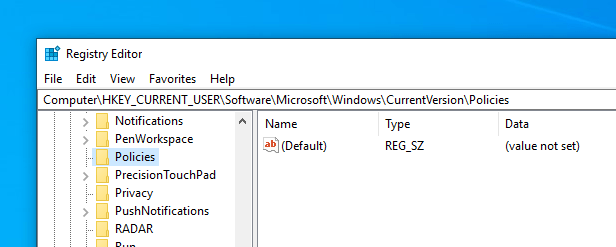
3. Burada yeni bir klasör oluşturmamız gerekiyor. Sol paneldeki Politikalar klasörünü sağ tıklayın ve Yeni> Anahtar.

4. Yeni klasörü şu şekilde adlandırın: kâşif. Merak ediyorsanız, kayıt defteri düzenleyicisinde klasörlere Anahtarlar denir.
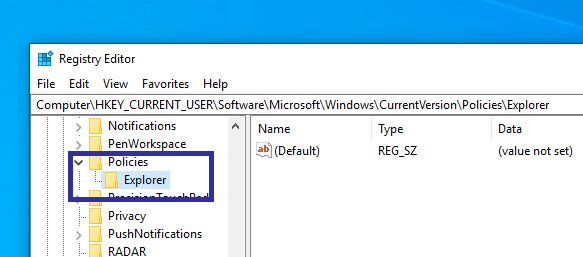
5. Şimdi Gezgin tuşunu seçin. Sağ panelde sağ tıklayın ve Yeni -> DWORD (32-bit) Değeri.

6. Değeri şu şekilde adlandırın: NoControlPanel ve bas Girmek adı onaylamak için.
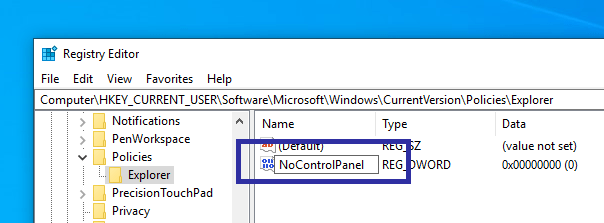
7. Şimdi değeri değiştirmemiz gerekiyor. Bunu yapmak için yeni oluşturulan değere çift tıklayın. Değer Verisi alanına şunu yazın 1 ve tıklayın Tamam değişiklikleri kaydetmek için
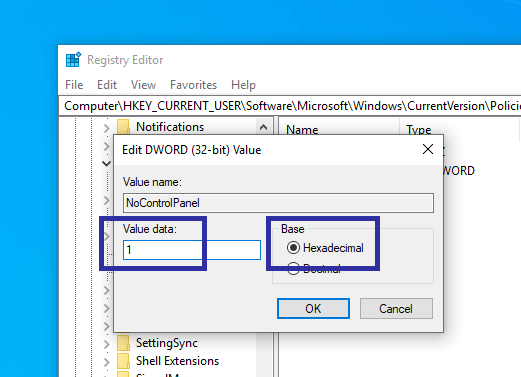
8. Kapat kayıt düzenleyici.
9. Değişiklikleri uygulamak için, reboot Pencereler.
İşte bu. Sistemi yeniden başlattıktan sonra Ayarlar uygulamasına erişemezsiniz. PC Ayarları uygulamasını açmayı deneyin; uygulama otomatik olarak kapanacaktır. Kontrol Panelini açmaya çalışırsanız, aşağıdaki mesajla karşılaşacaksınız.

Bu makaleyi beğendiyseniz, Windows 10'da otomatik bakımın nasıl devre dışı bırakılacağını ve etkin saatlerin nasıl etkinleştirileceğini kontrol edin, böylece güncellemeleri yüklemeye çalışırken Windows'un yeniden başlatılmaması gerekir.